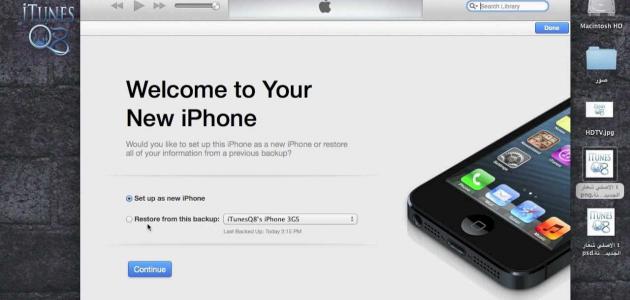محتويات
طريقة حذف الآي كلاود
لحذف حساب آي كلاود (بالإنجليزية: iCloud) عن جهاز IOS ،يجب اتّباع الخطوات الآتية:[١]
- فتح تطبيق الإعدادات Settings والانتقال للأسفل لحين العثور على iCloud.
- النقر على خيار iCloud، والانتقال إلى أسفل الشاشة.
- النقر على زر حذف حساب Delete Account الكبير الظاهر باللون الأحمر.
بينما تتمثل طريقة حذف حساب آي كلاود (iCloud) من على أجهزة الكمبيوتر التي تعمل بنظام Mac بالخطوات الآتية:
- فتح جهاز Mac، والانتقال إلى تفضيلات الجهاز (System Preferences).
- اختيار iCloud والنقر على تسجيل الخروج (Sign Out).
أمّا الخطوات المتبقية لحذف حساب iCloud لكل من أجهزة iOS وأجهزة Mac فهي متشابهة وتتمثل في الآتي:
- ظهور إشعار إذا حذفت حسابك ، فسيتم حذف جميع الصور والمستندات المحفوظة في iCloud من هذا الجهاز، ولمنع حذف الصور من على الجهاز يراعى الاطلاع على زر Photo Stream الموجود تحت إعدادات ، ففي حال كان مضبوطاً على وضعية الإيقاف فيمكن تخطي هذه الخطوة، أمّا إذا ما كان مضبوطاً على وضعية التشغيل فيراعى النقر عليه من أجل الكشف عن أي نوع من Photo Stream قيد التشغيل، وفي حال كون أي منها قيد التشغيل فيراعى النقر على زر إلغاء (cancel) والتأكد من أن الصور محفوظة في ألبوم الكاميرا لتجنب حذفها.
- ظهور الإشعار الثاني سيتم حذف المستندات المخزنة في iCloud من هذا الجهاز، وللكشف عن نوع المستندات المخزنة على iCloud يراعى النقر على زر إلغاء، وتحديد خيار المستندات والبيانات (Documents and Data)، ففي حال استخدام iWork فسوف يظهر بأن المستندات مخزنة في iCloud، ويمكن اختيار إرسالها إلى البريد الإلكتروني الخاص أو نقلها إلى جهاز الكمبيوتر عبر iTunes.
- العودة إلى إعدادات الجهاز لإتمام حذف iCloud، والنقر على زر حذف (delete) عند السؤال عن جهات الاتصال الخاصة والتقويمات والتذكيرات، وبذلك سيتم تلقائياً حذف حساب iCloud.
طريقة حذف مجلد بريد من iCloud
لحذف مجلد بريد من iCloud، يمكن اتّباع الخطوات الآتية:[٢]
- تسجيل الدخول إلى حساب iCloud، والنقر على رمز البريد.
- توسيع قائمة المجلدات من خلال النقر على علامة زائد الموجودة بجوار المجلدات.
- النقر على نوع المجلد المراد حذفه لفتحه.
- عرض قائمة البريد الإلكتروني ونقل أيّ من الرسائل أو المجلدات الفرعية المراد الاحتفاظ بها في حال توفرها، وذلك من خلال النقر على إشارة > الموجودة بجانب اسم المجلد؛ لتوسيعه وسحبه لأعلى المجلدات أو نقله لمجلد آخر.
- النقر فوق اسم المجلد المراد حذفه في قائمة المجلدات.
- النقر على الدائرة الحمراء الظاهرة إلى يسار المجلد.
- النقر على زر حذف Delete الظاهر في الرسالة المنبثقة للتأكيد على ذلك.
كيفية حذف نسخة احتياطية من على الآي كلاود
يمكن حذف نسخة احتياطية من على الآي كلاود من أجهزة iOS من خلال اتّباع الخطوات الآتية:[٣]
- على نظام تشغيل iOS 11: الانتقال إلى الإعدادات Settings، ثمّ النقر على الاسم الشخصي، ثمّ خيار iCloud، ثمّ خيار إدارة التخزين Manage Storage، ثمّ خيار النسخ الاحتياطي Backup.
- على نظام تشغيل iOS 10 أو أيّ إصدار سابق: الانتقال إلى الإعدادات Settings والنقر على الاسم الشخصي، ثمّ خيار iCloud، ثمّ التخزين Storage، ثمّ إدارة التخزين Manage Storage.
- النقر على اسم الجهاز المراد حذف النسخة الاحتياطية منه، ثمّ النقر على خيار حذف النسخة الاحتياطية Delete Backup.
المراجع
- ↑ Sarah Guarino (13-7-2013), “How-to: Safely delete an iCloud account from your Mac or iOS device”، www.9to5mac.com, Retrieved 1-10-2018. Edited.
- ↑ Heinz Tschabitscher (23-7-2018), “How to Delete a Mail Folder at iCloud.com”، www.lifewire.com, Retrieved 1-10-2018. Edited.
- ↑ “iCloud: Remove an iOS device backup from iCloud”, www.support.apple.com, Retrieved 6-10-2018. Edited.